처음 해보는 비대면 수업을 위한 강의동영상 제작은 많은 혼란과 착오를 겪으며 한 한기가 마무리되고 있다. 어제와 오늘도 역시 새로운 방식으로 제작하려고 노력 중에 있다. 이제 지금까지 원했던 방향대로 거의 되는 듯하다. 오늘 아침까지 이곳 저곳에서 정보를 얻고, 또 많은 분들이 도와주어서 이 글을 쓰는 시점에 도달하게 된 것이다.
이 글을 쓰는 이유는 순전히 기록용이다.
첫번째 과정은 프리젠테이션 자료를 만드는 것이다. 모든 강의는 키노트(Keynote)로 한다. 강의실 강의와는 달리 레이저 포인터로 가르켜 알려주어야 할 부분을 모두 에니메이션 기법을 사용한다. 따라서 강의실 강의와 비교할 수 없을 정도로 많은 시간이 소요된다. 나는 동영상 강의에서 마우스 커서를 이용할 수 있지만 나는 한번도 그렇게 하지 않았다. 오히려 화살표시나 점, 박스 등으로 표시해 왔다. 따라서 얼마만큼 키노트 제작에 시간을 투자하느냐에 따라 영상의 퀄리티는 정해진다.
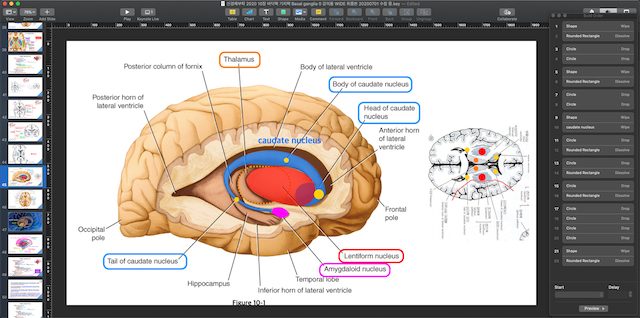
두번째 과정이 녹음이다. 만들어진 키노트를 플레이하면서 녹음을 한다. 녹음은 Logic Pro X를 이용한다. 그동안 세 종류의 마이크를 사용해 왔다. 며칠 전에 다이나믹 마이크인 Podcast Pro를 구입했다. 어찌보면, 내가 갖고 있는 마이크 중 가장 저렴한 마이크이다. 그런데 그동안 많은 강의를 녹음하다 보니, 결국 다이나믹 마이크를 선택하기에 이르렀다. 어제 써놓은 글에 자세히 적어 두었다. 녹음이 끝나면 편집을 한다. 편집은 문장과 문장 사이, 단어와 단어 사이의 여백이 많으면 무조건 잘라낸다. 때론 말이 엉키면, 다시 녹음을 하기도 한다. 아무튼 오디오 편집과정은 두번째로 시간이 많이 소요되는 작업과정이다.
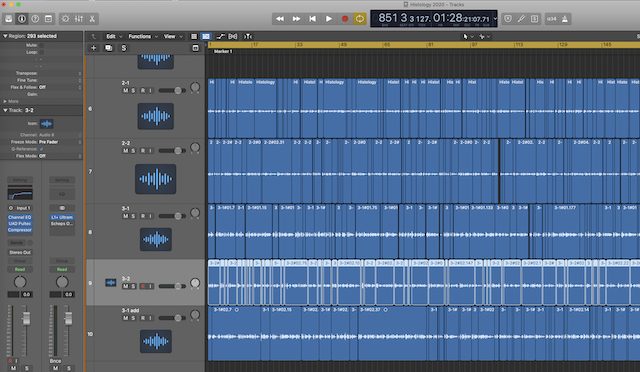
세번째 과정은 만들어진 오디오를 들으면서 키노트로 프리젠테이션을 하면서 그 화면을 캡쳐하는 과정이다. 즉, 동영상을 만드는 과정이다. 이것은 오디오와 프리젠테이션 시간을 매우 정교하게 맞추어야 한다. 오디오가 계속 흐르기 때문에 타이밍을 잘 맞추어야 한다. 그런데 이 과정에서 실수가 일어난다. 미처 클릭을 해서 넘기지 못했거나 미리 넘기는 경우가 발생한다. 나중에 영상편집에서 다시 편집을 하기도 하지만 크게 틀어지지 않는 경우는 놔두기도 한다. 화면캡쳐는 OBS Studio라는 유튜브 실시간방송용 프로그램을 사용한다. 처음 영상을 만들때에는 Movavi라는 유료앱을 사용했는데, 이 앱이 사용하기에 매우 불편해서 무료 앱인 OBS Studio를 사용하게 된 것이다.
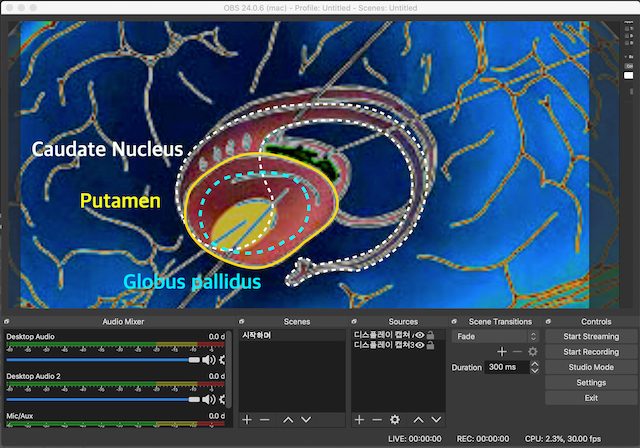
문제는 동영상캡쳐과정에서 오디오 소리가 녹음되는데, 문제는 계속 클릭하는 소리와 스피커에서 마이크로 다시 들어가기 때문에 울리는 소리가 녹음된다. 즉, 이미 만들어 놓은 오디오 소리를 외부로 나가지 않고 곧바로 OBS Studio와 같은 동영상 캡쳐 프로그램에서 바로 받아서 녹음이 되어야 하는데 그러질 못했다.
Loopback
이 기능이 바로 루프백(loopback) 기능이다. 기존에 사용하던 오디오인터페이스는 iD4는 루프백 기능이 없다. 따라서 2개월 전에 MOTU사의 M2라는 오디오인터페이스를 주문했으나, 국내 재고부족으로 인해 포기했다. 그리고 그보다 5배 가량 비싼 오디오인터페이스를 주문했다. 물론 이 오디오인터페이스는 고가의 장비이지만 루프백의 기능이 없다. 가상채널(virtual channel) 기능이 있지만, OBS Studio에서는 되질 않았다.
따라서 가상 루프백기능이 필요했다. 찾아보니 “Loopback”이라는 앱을 판매하고 있다. 문제는 99불에 부가세 별도이다. 사실 작은 앱치고는 너무 비싸다. 물론 다운로드에서 사용해 보니 그 기능은 막강하다. 오디어의 음질 열화나 딜레이가 거의 없는 좋은 앱인 것은 확실하다. 사용도 매우 직관적이다. 무료버전은 실행 후 12분간만 사용할 수 있다. 그 이후에는 노이즈를 일으켜서 사용할 수 없게 된다. 아무튼 iMac에서 지웠다.
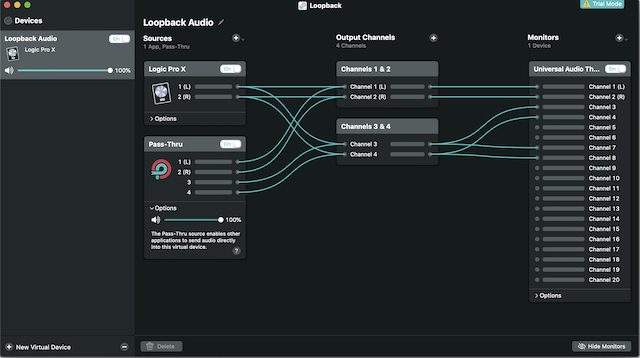
따라서 SoundFlower라는 앱을 다운로드했다. 이 앱은 무료이며 가장 채널을 만들어주는데, OBS Studio에서 잘 인식되었다. 이것을 사용하기 위해서는 먼저, Logic Pro X에서 소리의 출력을 SoundFlower로 해야 한다. 즉, 가상채널로 소리가 나가는 것이다.
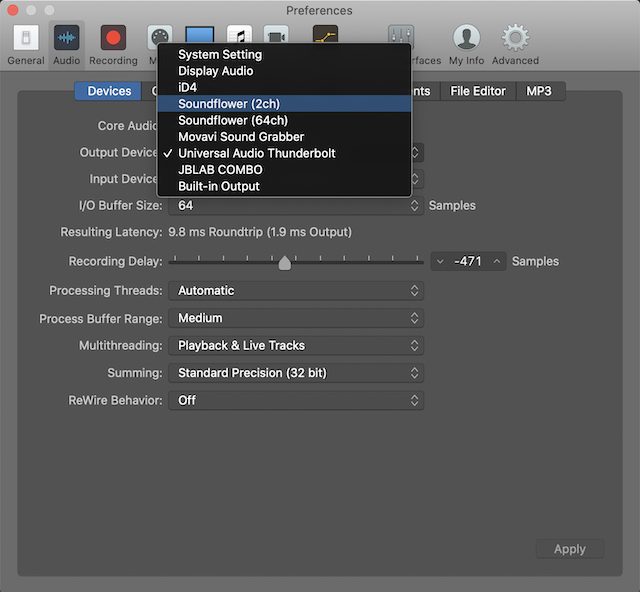
그리고 나면, 실제 오디오인터페이스가 아닌 컴퓨터 안에서 가상채널을 통해 소리가 나가면 화면캡쳐 프로그램인 OBS Studio에서 소리를 받게 해야 한다. 즉, OBS Studio의 오디오 입력채널을 SoundFlower로 설정해야 한다.
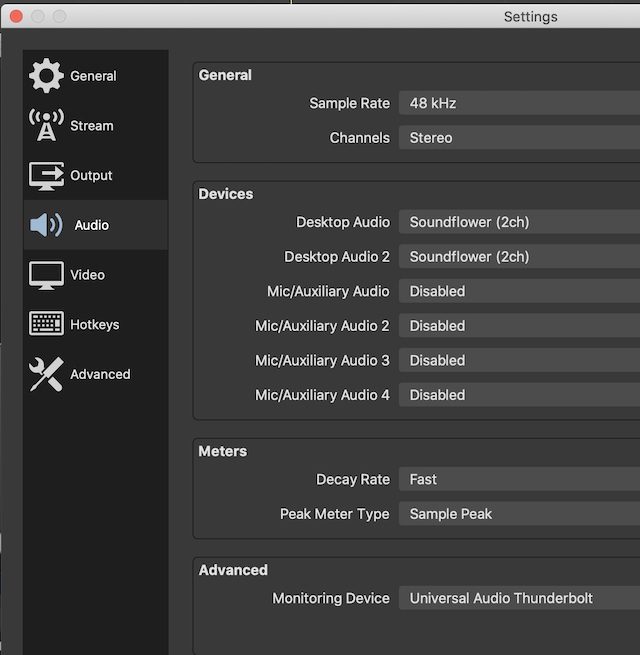
이렇게 하면 Logic Pro X에서 녹음된 오디오를 플레이하고, Keynote로 프리젠테이션 하면서 OBS Studio에서 화면을 캡쳐하면 된다. 그런데 문제는 소리가 밖으로 나가지 않는 것이었다. 이 문제를 해결하지 못하고 어제와 오늘 새벽까지 낑낑대며 해답을 찾으려 했다. 그런데 오늘 J감독의 도움으로 해결하였다. 문제는 OBS Studio 안에서 소리 출력을 모니터로도 나가게 해야 하는 것이었다. 세팅을 아무리 뒤져도 찾지 못했는데, 매뉴가 하나 있었다.
Edit에 있는 “Advanced Properties”
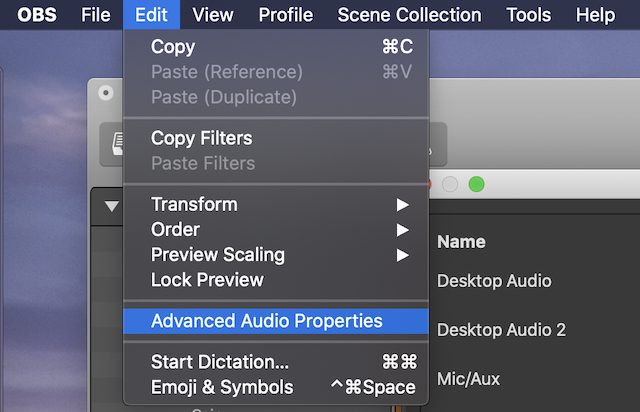
여기 안에 들어가면 선택하는 화면이 있다. 여태 이곳이 Monitor off로 되어 있었던 것이다. 이것을 해결하고 나니 소리를 들으면서 화면캡쳐가 가능하게 되었다. 아직 이런 방식으로 화면을 캡쳐해보지는 않았다. 물론 테스트용으로는 해보았지만 말이다. 여태까지는 잡음이 들어가 있는 강의영상을 다시 영상편집 프로그램에서 오디오를 다시 붙이는 과정이 필요했었던 것이다.
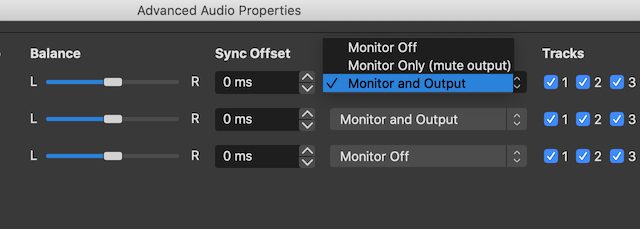
네번째는 만들어진 동영상을 편집해야 할 순서이다. 화면을 캡쳐하는 방식이기 때문에 앞뒤를 잘라내야 한다. 영상편집은 Mac에 기본으로 깔려 있는 iMovie를 이용해오고 있다. Final Cut Pro를 다운로드하여(3개월간 무료로 사용가능함) 한번 사용해 본 적이 있다. 그런데 지금 내가 만드는 강의동영상 편집은 iMovie로 충분하다. 2채널의 영상과 2채널의 오디오를 지원하기 때문이다.
그런데 문제가 있다. 캡쳐된 영상의 오디오와 가져다가(Logic Pro X에서 익스포팅한) 붙인 오디오 사이에 시간차가 발생한다. 약간의 시간차인데, 이게 너무 신경이 쓰이는 것이다. 약 2분 분량에서 살짝 울리는 수준의 시간차이이다. 40분짜리 강의이면 상당히 울림이 생긴다. 따라서 2분 정도에서 잘라서 뒤쪽으로 밀어서 동영상의 소리와 맞추어준다. 이것도 시간이 소요되는 작업이다. 문제는 Final Cut Pro에서는 이런 일이 없다는 것이다.
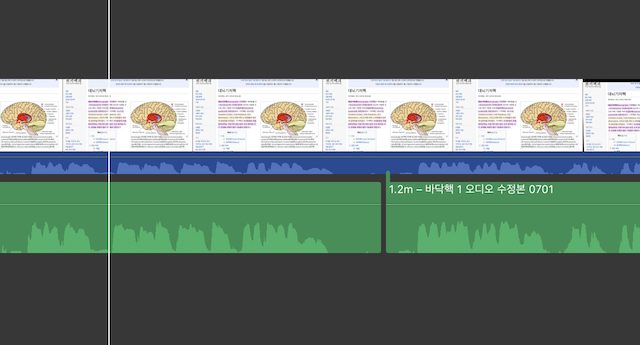
아무튼 이런 과정을 거쳐서 하나의 동영상 강의가 만들어진다. 이렇게 만들어졌다고 무슨 고퀄리티의 동영상은 아니다. 그냥 내가 스스로 만족할 만한 동영상강의를 만들고 싶은 것이다.
많은 시행착오를 거치면서 1학기가 지나가고 있다. 기록용으로 남겨둔다.

주변에 동영상 강의를 하셔야 하는 분들이 몇 계십니다.
그런데 정말 김 교수님은 다르시네요, 새삼 김 교수님의 일에 대한 열정, 사랑을 느낍니다.
강의를 듣는 학생들 입장을 우선 이해하시는 준비성에
공부하지 않을 학생이 있을까요.
학생과 학부모님도 이런 과정을 볼 수 있다면 더 좋겠습니다.
사실 이렇게까지 복잡하게 하지 않아도 될 듯한데…
제가 욕심을 부리는 것은 아닐까라는 생각을 들기도 합니다.
어찌보면 제가 할 수 있는 최선을 다하는 셈입니다.
2학기에는 새롭게 다시 제작을 할 예정입니다.
1학기의 수많은 시행착오들이…
2학기에는 좀 더 좋은 동영상강의로…
거듭날 것으로 기대해 보고 있습니다.